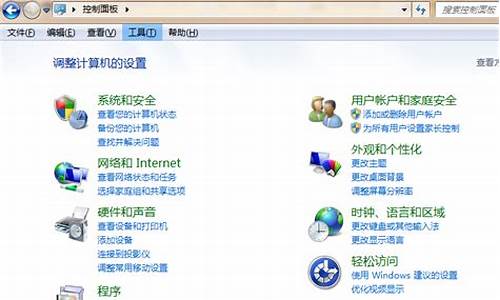电脑系统重装无u盘可以吗-电脑系统重装无u盘
1.重装系统,但无法识别u盘!
2.没有u盘电脑开不了机怎么重装系统
3.电脑重装系统怎么操作不用u盘的情况下
重装系统,但无法识别u盘!

方法一:
1、首先我们要检查制作的U盘启动盘是否成功,可以通过小白重装系统工具制作u盘启动盘。
2、将U盘启动盘插入电脑的USB接口,若是台式电脑,建议大家插到后置USB更为保险。
3、重启电脑,出现开机画面时迅速按下BIOS启动快捷键进入BIOS设置,大家要注意一点,不同机型的快捷键不一样,具体的自行查询。
4、进入BIOS界面后,找到“USB Storage Legacy Support”或“USB Storage Function”选项,将其设置为“Enabled”。
5、完成上述操作后,若依然没能找到U盘启动项,我们则切换到Boot界面,选择“Hard Disk Drives”并回车;进入后通过键盘方向键将第一选项设置成U盘。将1st Drive设置为U盘,比如Kingston DataTrave;
6、按ESC键返回,选择“Boot Device Priority”回车进入,同样通过键盘方向键将第一选项设置成U盘。
7、最后按下F10保存并退出即可。
方法二:
还有另外一种情况,现在绝大部分新出厂的系统默认为win10,且通常都会启用安全启动模式,同时会禁用U盘启动项。
1、进入BIOS设置界面,找到“Secure Boot”后回车将其设置成“Disabled”。
2、再将“UEFI/Legacy Boot”设置成“Legacy only”或“Legacy first”。
3、最后按下F10保存并退出即可。
没有u盘电脑开不了机怎么重装系统
我们在日常使用电脑的时候,有的情况下如果遇到了电脑出现了软件上的损坏导致无法开机的情况,小编觉得我们可以尝试对自己的电脑进行系统重装。那么如果自己的电脑无法正常开机,没有U盘也是可以使用移动硬盘来安装系统的。详细步骤就来看下小编是怎么做的吧~希望可以帮助到你。
没有u盘电脑开不了机怎么重装系统
1.电脑重装系统一般有三种方式:
2.光盘重装
3.u盘/硬盘重装
4.用软件一键重装
5.如果我们的电脑无法开机,没有U盘的话可以使用移动硬盘重装系统
移动硬盘安装系统教程:
1、下载U启动软件,然后准备一个移动硬盘进行制作。
>>>U启动下载地址<<<
2、打开U启动软件,选择自己插入的硬盘,然后点击开始制作。
3、在给出的系统中,选择自己想要的系统,然后点击开始制作。
5、然后会弹出提示,注意保存备份移动硬盘中重要数据,然后点击确定。
6、制作完成以后,会弹出成功提示,点击确定。
7、然后重启电脑,电脑开机的时候,按下F2或F10进入系统界面。选择代表U盘的USB选项。
ps:每种电脑主板型号不一样,进入系统界面的按键也不同
8、然后会打开U启动界面。选择第二个系统家园 WIN8 PE 高级版(新机器)。
9、然后选择你下载的系统进行安装,点击安装即可。
10、选择盘符的时候,默认选择C盘。然后点击选择开始安装。
11、稍作等待后,安装完成,断开硬盘连接,重启电脑就完成了哦。
更多安装系统详细信息:
>>>固态硬盘win10系统怎么安装<<<
>>>win10镜像如何硬盘安装<<<
>>>雨林木风win7旗舰版怎么硬盘安装<<<
>>>雨林木风win7硬盘安装教程<<<
电脑重装系统怎么操作不用u盘的情况下
很多朋友手上没有u盘的,那么电脑重装系统怎么操作不用u盘的情况下,一些朋友还不知道有一键重装系统的方法,所以本期就针对这个问题,给大家介绍没有u盘怎么重装系统的方法,一起来看看不用u盘重装系统教程吧.
很多朋友知道有U盘重装系统的方法,但是很多朋友手上没有u盘的,那么电脑重装系统怎么操作不用u盘的情况下,一些朋友还不知道有一键重装系统的方法,所以本期就针对这个问题,给大家介绍没有u盘怎么重装系统的方法,一起来看看不用u盘重装系统教程吧。
小白一键重装系统教程如下:
1、打开软件,选择需要安装的win10位系统。
2、接着我们耐心等待下载重装资源。
3、资源下载完成后,等待环境部署完毕重启即可。
4、进入到pe系统后,打开小白工具,选择安装的系统,安装完成后重启即可。
5、最后重启电脑进入win10桌面,系统安装完成,可以开始使用了。
以上就是小编带来的电脑重装系统怎么操作不用u盘的情况下的全部内容,希望可以提供帮助。
声明:本站所有文章资源内容,如无特殊说明或标注,均为采集网络资源。如若本站内容侵犯了原著者的合法权益,可联系本站删除。